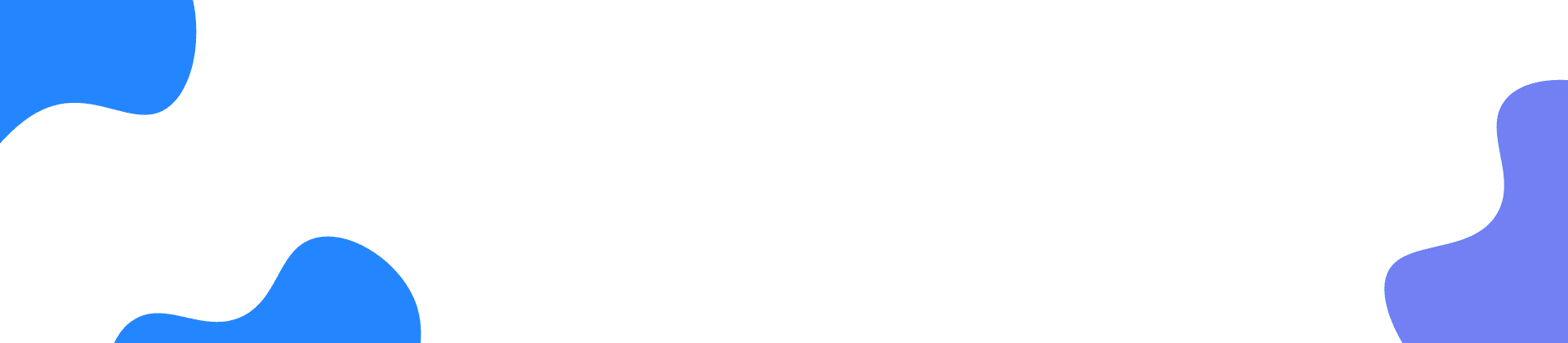WindowsでiOS デバイスのパスコードを解除
ステップ 1
iPhone ロック解除をお使いのパソコンにインストールしたら実行してください。メインインタフェース画面の「パスコード 解除」をタップしてください。それからパスコード解除画面は表示されます。この画面にはiPhone ロック解除のできることを確認してください。それから「スタート」をクリックしてください。
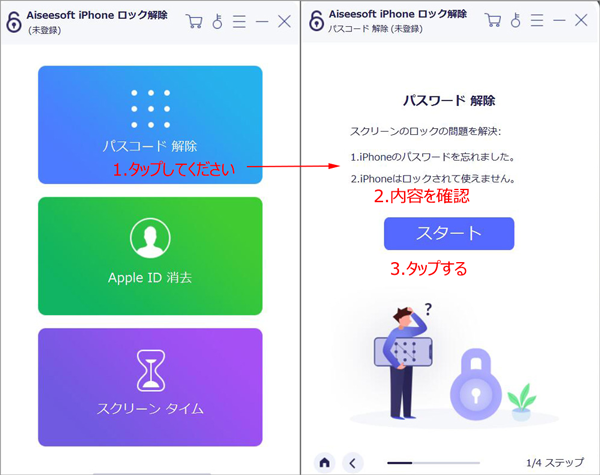
ステップ 2
次にiOSデバイスの情報確認ウィンドウは表示されます。ここからお使いのiPhone/iPad/iPodのデバイス型を選択してください。その後、「スタート」ボタンをクリックして、iPhoneのパスコードは解除開始します。しばらくお待ちください。パスコードは解除されたら、新しいパスコードを作成でき、iPhoneを正常に使用できます。
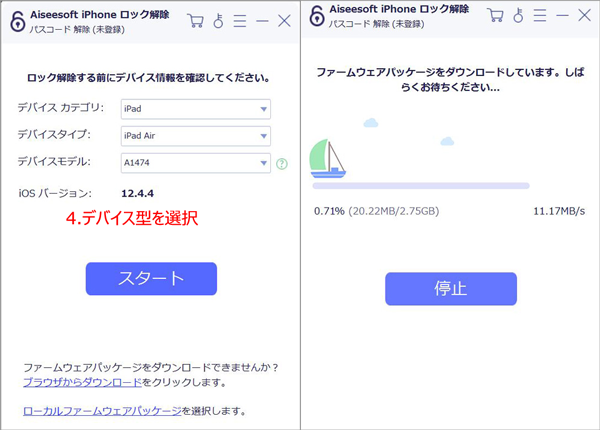
ご注意:iPhoneのパスコードを消去するとすべてのコンテンツと設定は削除されます。削除したら新しいパスコードを設定でき、iPhoneを正常に使用できます。
iOS デバイスのApple IDを消去
ステップ 1
iPhone ロック解除をお使いのパソコンにインストールしたら実行してください。メインインタフェース画面の「Apple ID 消去」をタップしてください。ソフトをiPhone/iPad/iPodに接続するために、iOSデバイスに信頼を確認する必要があります。デバイスにパスコードを入力して、信頼してください。それから「完了」をタップしましょう。
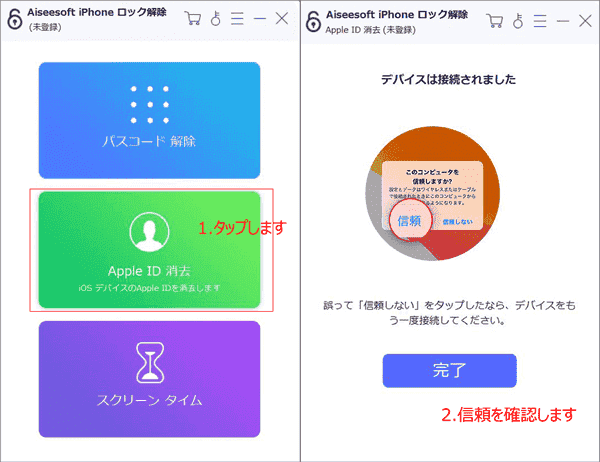
ステップ 2
それからApple IDを削除する前に、確認画面は表示されます。ご注意の内容を慎重に確認してください。問題はないなら、「スタート」ボタンをクリックして、Apple IDを消去開始します。
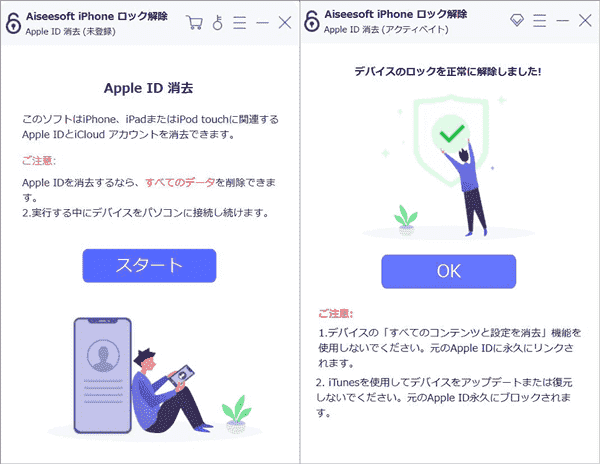
ご注意
1.IPhoneのApple IDを消去するとすべてのコンテンツと設定は削除されます。
2.iOS 11.4.0またはそれ以降のデバイスは、Apple IDを削除したいなら、「iPhone/iPadを探す」機能をオフにする必要はあります。
3.Apple IDを消去したら、「すべてのコンテンツと設定を消去」機能またはiTunesでiPhoneを復元する機能を使用しなくてください。旧のApple IDに永遠にリンクされる可能です。
スクリーンタイム パスコードを削除
ステップ 1
まずAiseesoft iPhone ロック解除を起動して、メイン画面の「スクリーン タイム」をタップし、スクリーンタイムのパスコードの解除する画面に入ります。「スタート」ボタンをクリックする前に、ご注意の内容を慎重に確認してください。
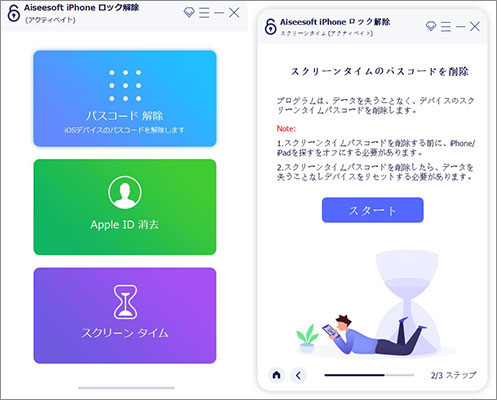
ステップ 2
「スタート」をクリックして、スクリーンタイムのパスコードを収得する画面がひょうじされます。ここにはパスコードを入力して、「OK」ボタンをタップしてスクリーンタイムのパスコードを解除開始します。
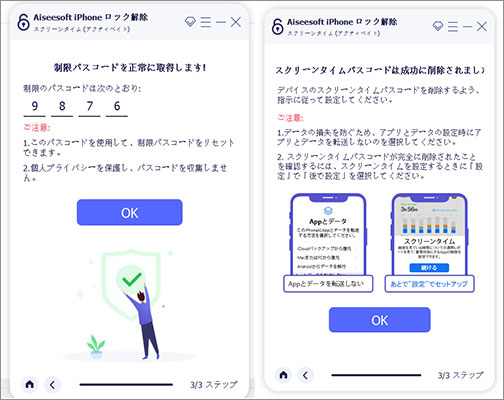
iPhone、iPadからMDMを削除
ステップ 1
パソコンにAiseesoft iPhone ロック解除をダウンロードしてインストールしてから起動してください。インターフェースの「MDMを削除します。」機能を選択すると、「MDMを削除します。」ページに入ることができます。
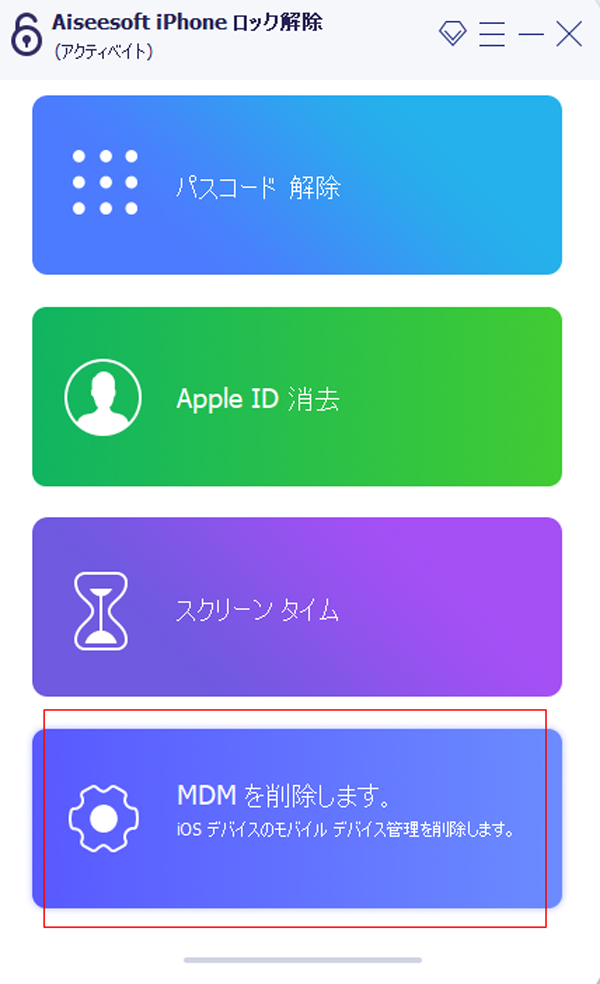
ステップ 2
iOS デバイスをUSBケーブルでコンピューターに接続し、iPhoneで「信頼」をタップしてください。デバイスがコンピュータに正常に接続されます。また、「スタート」ボタンをクリックして MDMを削除します。
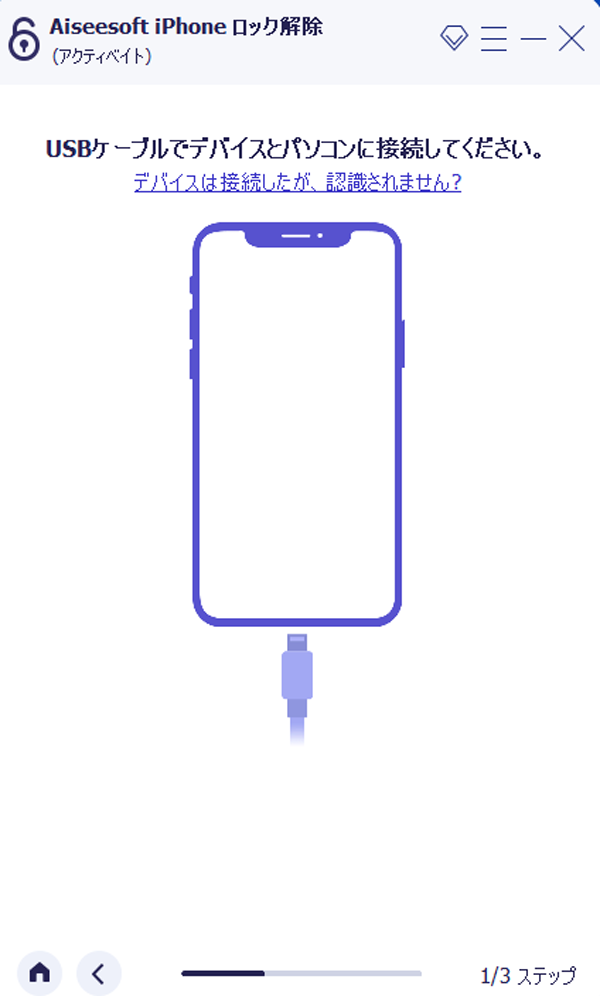
ステップ 3
デバイスで「iPhoneを探す」がオンになっていない場合、MDMは自動的に削除されます。その後、デバイスは自動的に再起動し、iPhone、iPadを制限なく使用できます。
ステップ 4
デバイスで「iPhoneを探す」がオンになっている場合、プログラムは「iPhoneを探す」をオフにするように案内します。 デバイスで「設定」を開き、Apple ID をタップし、「iPhoneを探す」を閉じます。次に、Apple ID のパスワードを入力します。終了後、プログラムはデバイスからMDMを削除します。
注: デバイスで「iPhoneを探す」がオフになっている間、Aiseesoft iPhone ロック解除はデバイスから情報を収集しません。